Як отримати ключ продукту Microsoft Office без використання стороннього програмного забезпечення
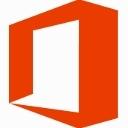
Якщо ви втратили ключ продукту Microsoft Office або забули, де ви його зберігали, і більше не можете його отримати, не впадайте у відчай. Я хотів би поділитися простим рішенням для вилучення ключа продукту Office з ОС, встановленої на вашому ПК, без використання стороннього програмного забезпечення.
- Відкрийте Блокнот.
- Скопіюйте та вставте наступний текст у вікно Блокнота.
function Get-MSOfficeProductKey { param( [string[]]$computerName = "." ) $product = @() $hklm = 2147483650 $path = "SOFTWARE\Microsoft\Office" foreach ($computer в $computerName) { $wmi = [WMIClass]"\\$computer\root\default: stdRegProv" $subkeys1 = $wmi. EnumKey($hklm,$path) foreach ($subkey1 в $subkeys1.names) { $subkeys2 = $wmi. EnumKey($hklm,"$path\$subkey1") foreach ($subkey2 в $subkeys2.names) { $subkeys3 = $wmi. EnumKey($hklm,"$path\$subkey1\$subkey2") foreach ($subkey3 в $subkeys3.names) { $subkeys4 = $wmi. EnumValues($hklm,"$path\$subkey1\$subkey2\$subkey3") foreach ($subkey4 в $subkeys4.names) { if ($subkey4 -eq "digitalproductid") { $temp = "" | виберіть ComputerName, ProductName, ProductKey $temp. ComputerName = $computer $productName = $wmi. GetStringValue($hklm,"$path\$subkey1\$subkey2\$subkey3","productname") $temp. ProductName = $productName.sValue $data = $wmi. GetBinaryValue($hklm,"$path\$subkey1\$subkey2\$subkey3","digitalproductid") $valueData = ($data.uValue)[52..66] # дешифруємо двійкові дані, закодовані base24 $productKey = "" $chars = "BCDFGHJKMPQRTVWXY2346789" для ($i = 24; $i -ge 0; $i--) { $r = 0 для ($j = 14; $j -ge 0; $j--) { $r = ($r * 256) -bxor $valueData[$j] $valueData[$j] = [math]::Truncate($r / 24) $r = $r % 24 } $productKey = $chars[$r] + $productKey, якщо (($i % 5) -eq 0 -і $i -ne 0) { $productKey = "-" + $productKey } } $temp. ProductKey = $productKey $product += $temp } } } } } } $product. } - Збережіть текст вище у файл з розширенням ".ps1" на робочому столі.
Бонусна порада: щоб переконатися, що ви зберегли файл правильно з розширенням ".ps1", ви можете ввести його ім'я в подвійні лапки, наприклад, "office.ps1". - Тепер ви повинні визначити, чи є у вас 32-розрядна версія Office чи 64-розрядна. Якщо у вас Office 2007, 2003 або раніше, у вас є 32-розрядна версія, оскільки 64-розрядної версії не було. Крім того, якщо ваша Windows 32-розрядна, то ваш Office також 32-розрядний, оскільки 64-розрядні програми не можуть працювати на 32-розрядній Windows.
- Якщо у вас 64-розрядна ОС Windows і ви використовуєте Office 2010, 2013 або 2016, вона може бути 32-розрядною або 64-розрядною. Щоб визначити це, запустіть будь-яку програму Office, наприклад Word, OneNote, Excel тощо.
- Натисніть Файл, а потім Довідка в меню Файл. Праворуч, під Про... у розділі, ви побачите його в списку, чи є він 32-розрядним чи 64-розрядним.
- Тепер потрібно відкрити Powershell як адміністратор. Якщо ви використовуєте 32-розрядну версію Office, відкрийте 32-розрядну версію PowerShell. Якщо ви використовуєте 64-розрядний Office, відкрийте 64-розрядний PowerShell. Введіть «powershell» у поле пошуку меню «Пуск» або прямо на початковому екрані. У 64-розрядній ОС Windows ярлик під назвою «Windows PowerShell (x86)» є 32-розрядною версією PowerShell, а ярлик без «x86» — 64-розрядною версією PowerShell. Клацніть правою кнопкою миші та виберіть Запуск від імені адміністратора або виберіть правильний ярлик за допомогою клавіатури та натисніть CTRL+SHIFT+Enter. Це відкриє підвищене вікно PowerShell.
- Увімкнути виконання локальних файлів, які не мають цифрового підпису. Це можна зробити за допомогою такої команди (ви можете скопіювати та вставити її):
Set-ExecutionPolicy RemoteSigned
Натисніть Enter, щоб дозволити змінити політику виконання.
- Тепер ви повинні ввести таку команду:
Модуль імпорту C:\Users\Winaero\Desktop\office.ps1; Get-MSOfficeProductKey
Примітка. Ви повинні змінити шлях у команді вище, включаючи папку з іменем користувача, щоб правильно вказувати на місце, де ви зберегли файл office.ps1.
- Вуаля, на екрані з’явиться ключ продукту Office!
Дякуємо нашому читачеві "bosbigal" за те, що він поділився цим сценарієм.



